已经更新Windows 10最新版的同学或许已经发现了,IE浏览器标签页右侧始终显示Microsoft Edge。这自然也是微软为了让IE浏览器用户迁移到Microsoft Edge 的某种策略,不过看着着实有点像是牛皮癣广告。好在IE浏览器高级设置选项中还是可以关闭这个小广告的。
还是看个人喜好吧,如果你不想在 IE标签页 右侧看到它那么就关闭吧。
关闭方法:
1、打开Internet Explorer浏览器并点击右侧的齿轮按钮,然后在弹出的菜单里选择Internet选项,如下图:
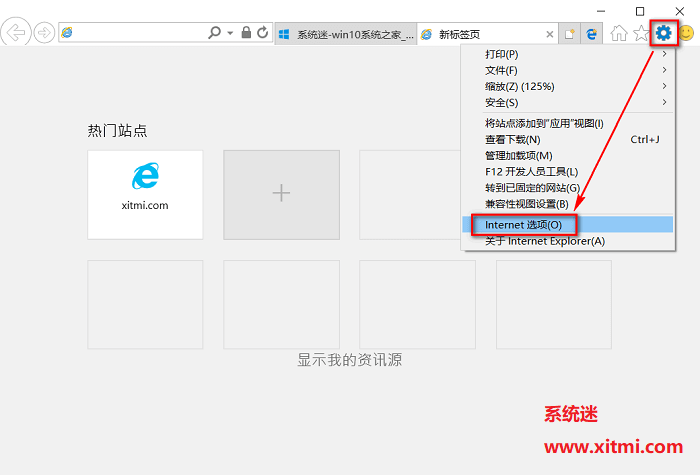
2、在Internet选项里转到高级并往下滚动找到浏览,在浏览分类下即可看到隐藏Edge按钮的选项取消勾选。
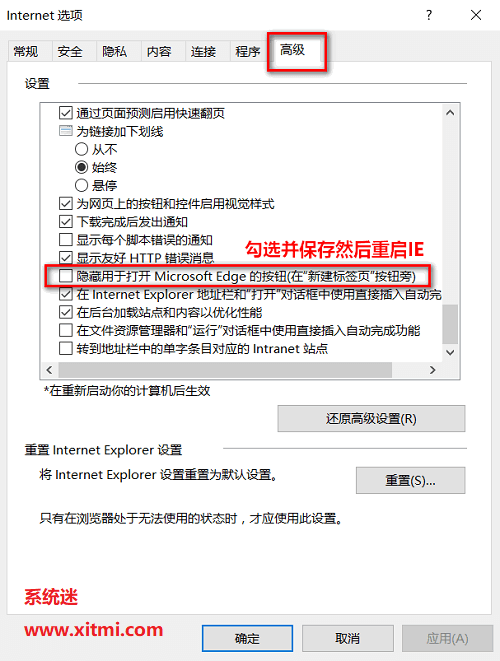
3、取消勾选该选项后点击下方的保存或者是应用按钮即可,最后关闭Internet Explorer重新打开图标即消失。
本篇电脑技术文章《Win10如何关闭IE中的Microsoft Edge浏览器标签》由下载火(xiazaihuo.com)纯净系统之家网一键重装软件下载平台整理发布,下载火系统重装工具网可以一键制作系统启动盘,也可在线一键重装系统,重装好的系统干净纯净没有预装软件!电脑怎么截屏?几种常见的电脑截屏技巧
在我们的工作中或者平时QQ聊天我们都会遇到需要截图的时候,如果这个时候你对电脑截图不了解,是不是有点淡淡的忧伤呢?特别有的网页弹窗一闪而过,可能你还没按下截图的快捷键,就已经闪过去了,今天小编就来讲一下关于电脑截图的一些常用的方法。 方法一:直接使用键盘中的“Prtsc SysRq”键实现全屏截图 注:因键盘的不同






